نحوه بررسی اینکه آیا هارد دیسک GPT یا MBR است (۳ روش)
در این مقاله با نحوه بررسی اینکه آیا هارد دیسک شما GPT یا MBR است ، همراه ما باشید.
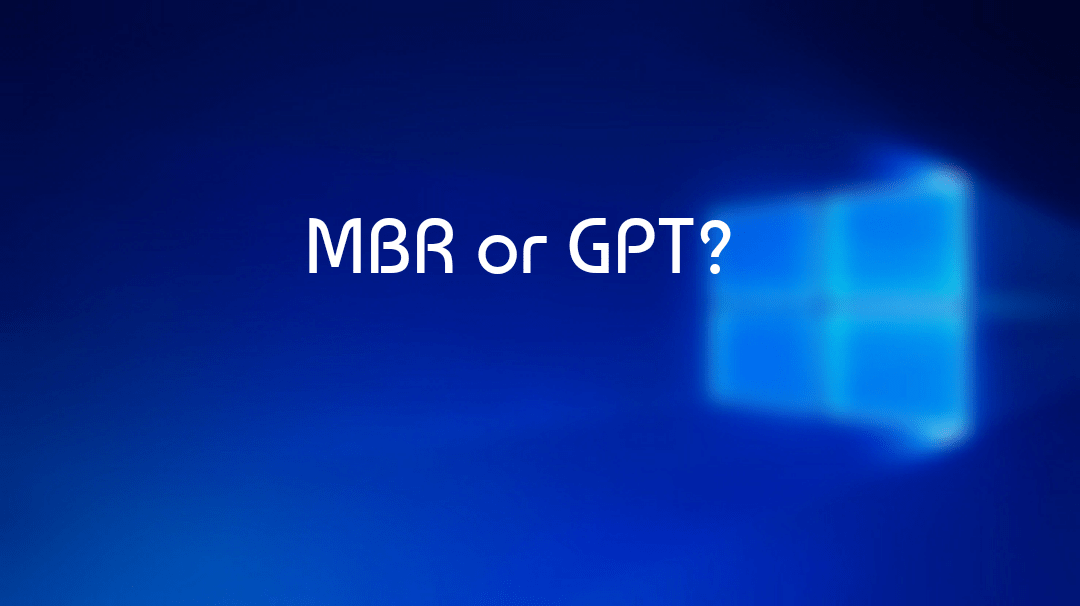
اگر قبلاً سعی کرده اید ویندوز ۱۰ را روی رایانه جدیدی نصب کنید ، ممکن است با خطایی روبرو شوید که “ویندوز روی این دیسک قابل نصب نیست.” و از شما می خواهد دیسک خود را به GPT تبدیل کنید زیرا USB قابل بوت تهیه شده برای یک طرح پارتیشن MBR نمی تواند برای نصب ویندوز ۱۰ بر روی هارد دیسکی به سبک GPT استفاده شود. نیازی نیست بدانید که دیسک سخت شما در بیشتر موارد از کدام پارتیشن استفاده می کند. با این حال ، اگر به تازگی یک رایانه شخصی جدید مونتاژ کرده اید ، ممکن است از شما بخواهد بین MPR و GPT پارتیشن را انتخاب کنید. همچنین ، چند نرم افزار نیاز به مشخص کردن طرح پارتیشن قبل از مراحل نصب دارد.
اگر از تفاوت این دو تعجب می کنید ، GPT یک طرح پارتیشن مدرن است و اگر سیستم عامل ویندوز را در حالت UEFI راه اندازی می کنید ، لازم است. از طرف دیگر ، MBR برای راه اندازی نسخه های قدیمی ویندوز در حالت BIOS مورد نیاز است. اگر می خواهید جدیدترین ویندوز ۱۰ را نصب کنید ، ممکن است لازم باشد از طرح پارتیشن GPT استفاده کنید.
- همچنین بخوانید : حل مشکل نصب نشدن ویندوز روی هارد دیسک gpt و mbr
مراحل بررسی اینکه هارد دیسک شما GPT یا MBR است
برای اطمینان از نصب بدون خطای ویندوز ۱۰ ، قبل از تهیه یک درایو USB قابل بوت ، باید از طرح پارتیشن دیسک مطلع شوید. بنابراین ، همیشه بهتر است بدانید که آیا درایو دیسک از GPT یا MBR در رایانه ویندوز ۱۰ استفاده می کند.
در این مقاله ، ما چند تا از بهترین روش ها برای بررسی اینکه دیسک از GPT یا MBR استفاده می کند ، به اشتراک خواهیم گذاشت. بیایید بررسی کنیم.
۱. از طریق Disk Management
خوب ، شما می توانید از برنامه Disk Management داخلی ویندوز ۱۰ استفاده کنید تا بدانید دیسک GPT است یا MBR. برخی از مراحل ساده آورده شده در زیر را دنبال کنید.
مرحله ۱. اول از همه ، بر روی دکمه Start کلیک راست کرده و “Disk Management” را انتخاب کنید .
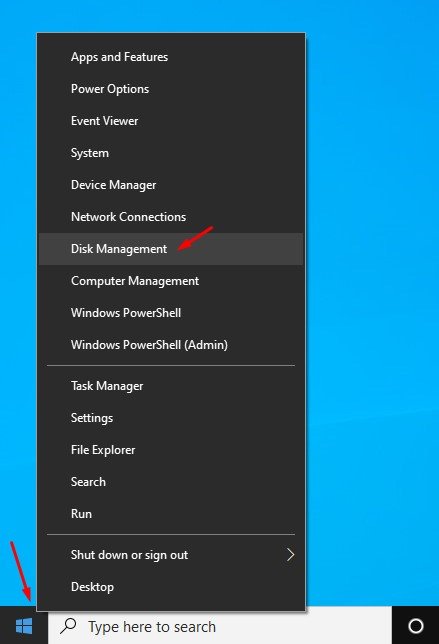
مرحله ۲. این ابزار Disk Management را باز می کند.
مرحله ۳. بر روی دیسکی که می خواهید طرح پارتیشن آن را بدانید کلیک راست کرده و “Properties” را انتخاب کنید .
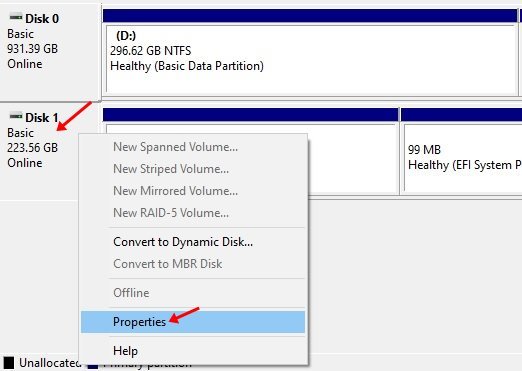
مرحله ۴. در پنجره بعدی ، زبانه ” Volumes ” را انتخاب کنید.
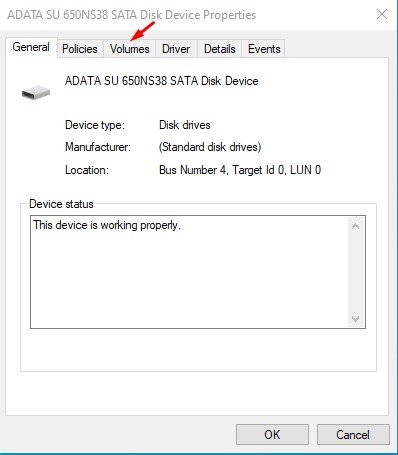
مرحله ۵. اکنون سبک Partition را بررسی کنید. بخش سبک پارتیشن شما را در مورد سبک پارتیشن استفاده می شود بر روی دیسک است.
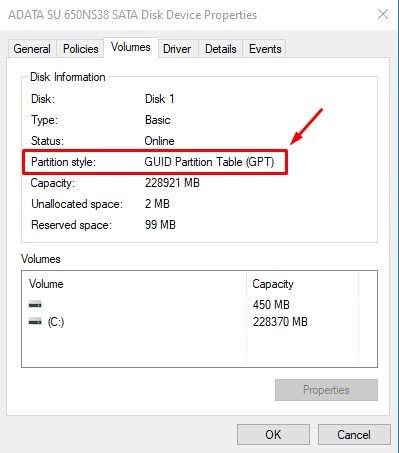
خودشه! انجام شد. با این روش می توانید در ویندوز ۱۰ درایو دیسک GPT یا MBR را بررسی کنید.
۲. استفاده از Command Prompt
خوب ، روش Command Prompt ممکن است ساده ترین نباشد ، اما هنوز هم بسیار کارآمد است. برای بررسی اینکه دیسک از سبک پارتیشن GPT یا MBR استفاده می کند ، برخی از مراحل ساده زیر را دنبال کنید.
مرحله ۱. اول از همه ، بر روی جستجوی ویندوز کلیک کنید و CMD را جستجو کنید. بر روی CMD کلیک راست کرده و گزینه “Run as administrator” را انتخاب کنید .
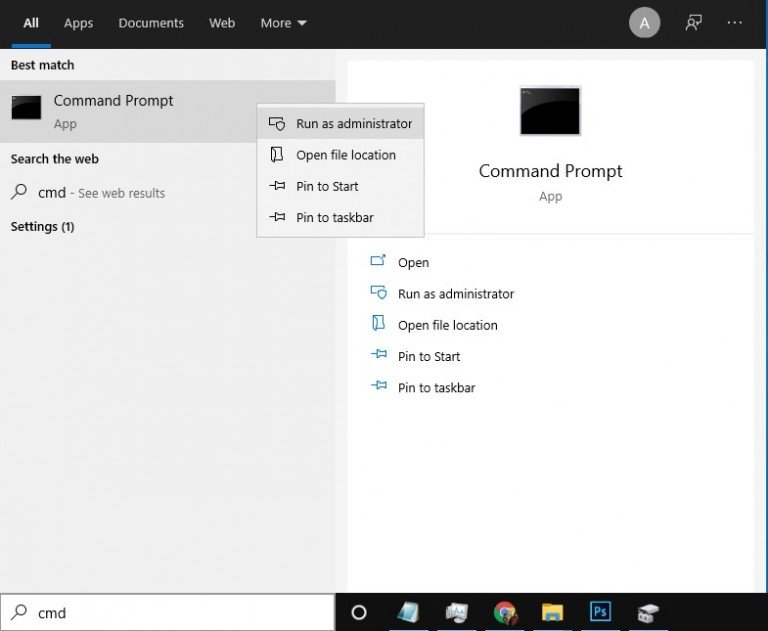
مرحله ۲. در پنجره Command Prompt عبارت ” diskpart ” را وارد کرده و دکمه Enter را فشار دهید.
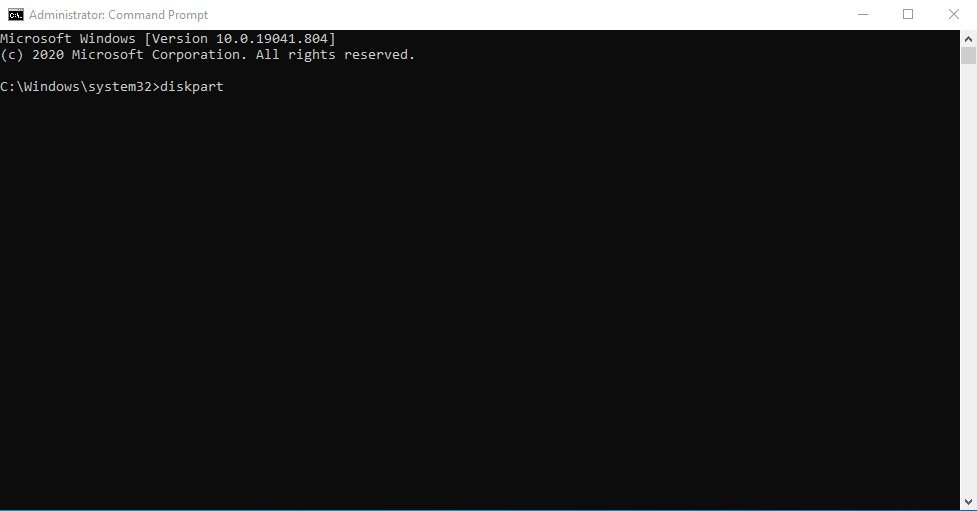
مرحله ۳. بعد ، “list disk” را در Command Prompt وارد کنید و دکمه enter را بزنید.
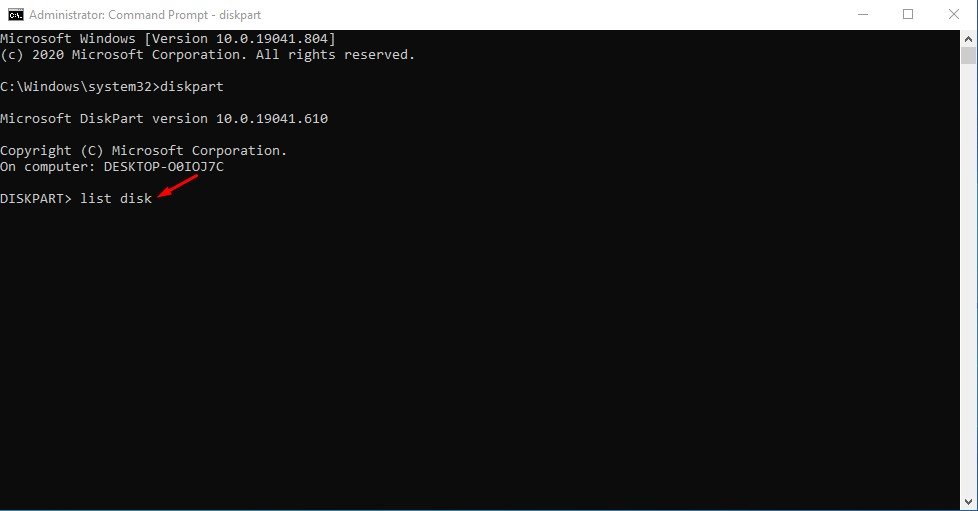
مرحله ۴. اگر یک دیسک GPT باشد ، ستون GPT دارای یک شخصیت ستاره (*) خواهد بود. اگر کاراکتر ستاره در ستون GPT وجود ندارد ، این یک هارد دیسک MBR است.
خودشه! به این ترتیب می توانید از خط فرمان استفاده کنید تا بررسی کنید آیا درایو از سبک پارتیشن GPT یا MBR استفاده می کند.
۳. بررسی هارد دیسک GPT یا MBR با استفاده از Powershell
مانند خط فرمان ، می توانید از Windows Powershell برای تعیین اینکه آیا درایو دیسک از سبک پارتیشن GPT استفاده می کند یا MBR استفاده کنید.
مرحله ۱. اول از همه ، Powershell را در جستجوی ویندوز جستجو کنید. اکنون بر روی Powershell کلیک راست کرده و گزینه “Run as Administrator” را انتخاب کنید .
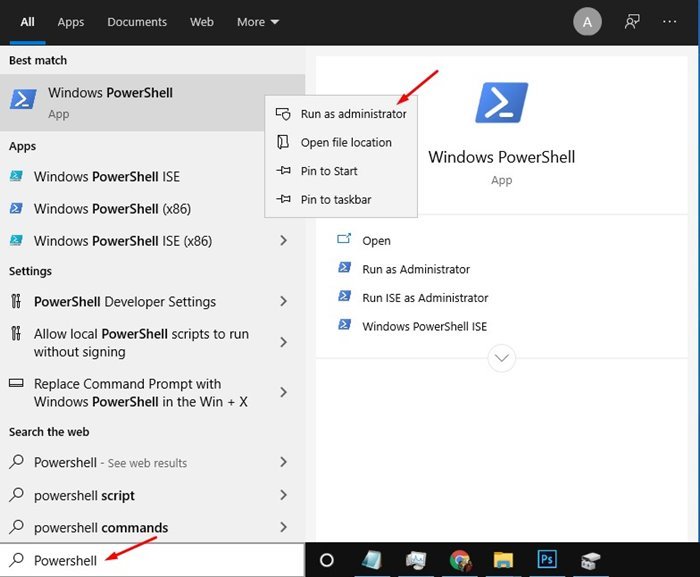
مرحله ۲. در پنجره Powershell عبارت ” Get-Disk ” را تایپ کرده و دکمه Enter را فشار دهید.
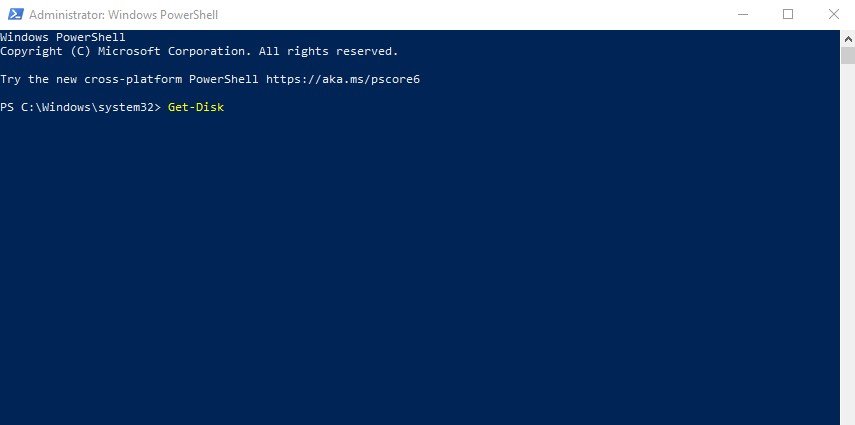
مرحله ۳. اکنون ، به ستون “Partition Style” نگاه کنید . اگر درایو دیسک از طرح GPT یا MBR استفاده می کند ، ستون لیست می شود.

خودشه! انجام شد . به این ترتیب می توانید بررسی کنید که آیا یک هارد دیسک از سبک پارتیشن GPT یا MBR در ویندوز ۱۰ استفاده می کند.
این مقاله درمورد نحوه بررسی اینکه آیا درایو از سبک پارتیشن GPT یا MBR در ویندوز ۱۰ استفاده می کند ، می باشد. امیدوارم این مقاله به شما کمک کرده باشد! اگر در این مورد با مشکلی روبرو هستید ، از بخش نظرات زیر به ما اطلاع دهید.











دیدگاه ها